极速PE官网 > 帮助中心 >
电脑公司 ghost win7纯净版系统安装方法
作者:pe系统 2016-10-04
有不少的网友问小编关于电脑公司 ghost win7纯净版?其实电脑公司 ghost win7纯净版是一个破解开发的电脑操作系统,系统不携带任何附属软件。全自动无人值守安装,采用万能GHOST技术,安装系统过程只需5-8分钟,适合新旧各种机型。下面就让系统之家小编给大家介绍关于电脑公司win7纯净版系统安装方法。
1、把制作好并存有电脑公司win7系统iso镜像文件的u启动u盘启动盘插在电脑usb接口上,接着重启电脑,在出现开机画面时使用一键u盘启动快捷键的方法进入到启动项选择窗口,选择u盘启动进入u启动主菜单界面,再选择【02】运行u启动win8pe防蓝屏选项,按回车键确认选择,如下图所示:
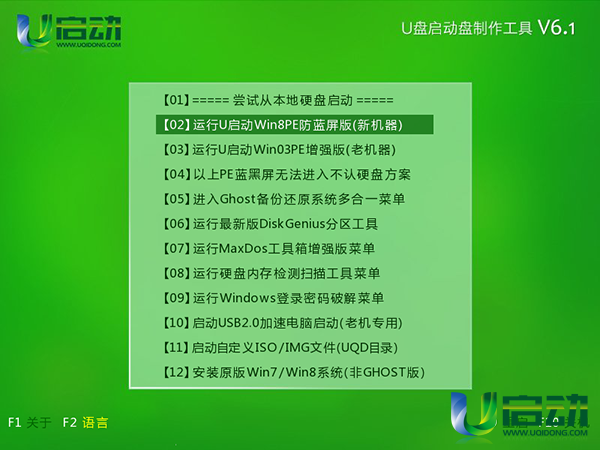
电脑公司 ghost win7纯净版系统安装方法图1
2、进入到win8pe系统后,双击打开u启动pe装机工具,然后展开工具主窗口界面的下拉菜单,选择u盘中的电脑公司win7系统iso镜像文件,如下图所示:
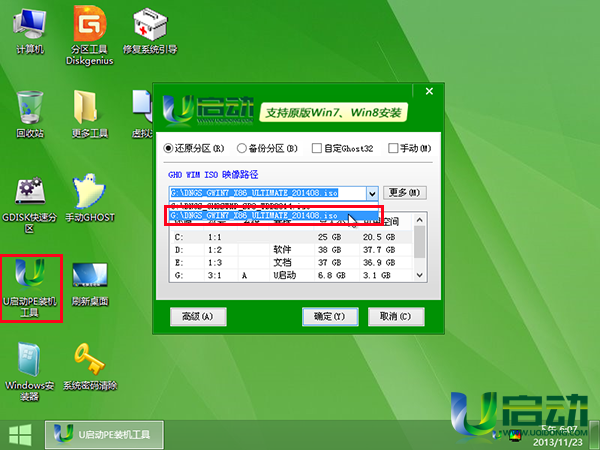
电脑公司 ghost win7纯净版系统安装方法图2
3、u启动pe装机工具会自动加载gho文件,单击选择c盘为系统盘,点击“确定”按钮即可,如下图所示:
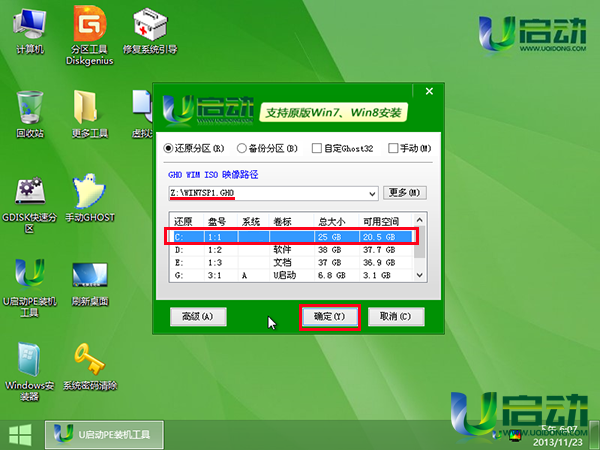
电脑公司 ghost win7纯净版系统安装方法图3
4、随即在弹出的提示窗口中,点击“是”按钮继续,如下图所示:
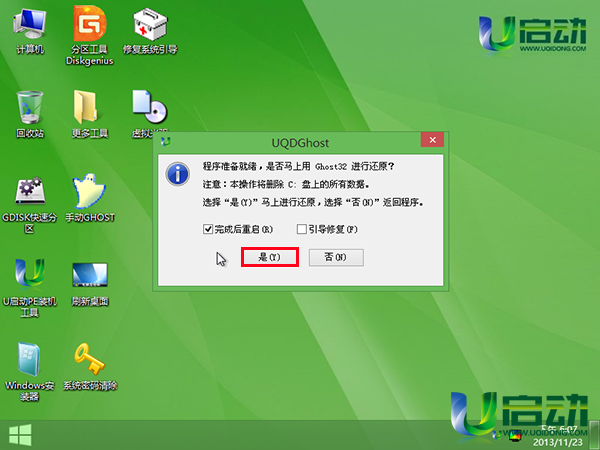
电脑公司 ghost win7纯净版系统安装方法图4
5、然后耐心等待系统文件释放完成即可,如下图所示:
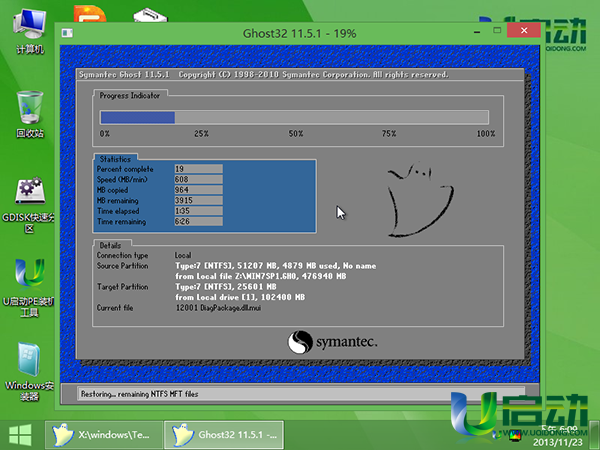
电脑公司 ghost win7纯净版系统安装方法图5
6、系统文件释放完成后,自动重启电脑,并完成后续安装程序,如下图所示:

电脑公司 ghost win7纯净版系统安装方法图6
关于电脑公司 ghost win7纯净版系统安装方法到这里就全部结束了,电脑公司 ghost win7纯净版系统安装方法是不是非常简单呢?只要在电脑是上轻轻点击几下就可以完全实现安装系统,整个过程只要短短的几十分钟,在这期间你可以泡壶茶慢慢等待安装过程。
摘要:有不少的网友问小编关于电脑公司 ghost win7纯净版?其实电脑公司 ghost win7纯净版是一个破解开发的电脑操作系统,系统不携带任何附属软件.全自动无人值守安装,采用万能GHOST技术,安装系统过程只需5-8分钟,适合新旧各种机型.下面就让系统之家小编给大家介绍关于电脑公司win7纯净版?系统....
